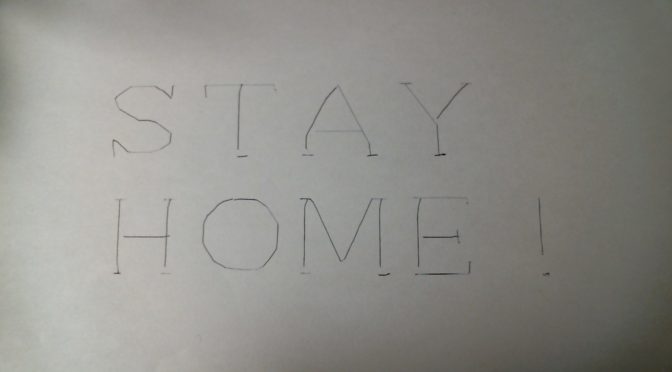ペンプッロッターで文字を書く
製作したペンプッロッターで文字を書きます。
最初は、文字ではなくCADで書いた図形をNCデータ変換し、 ペンプッロッターで 描画する検討をしたのですが、インターネットで文字をNCデータに変換する方法を見つけたので試してみました。下記は実際の描画状況の動画です。
利用ツールと参考サイト
今回は、“JW-CAD”という2次元CADを使用し、図形,もしくは文字を書いて、“NCVC”というCAMソフトを使って、NCデータに変換します。文字の場合は、“JW-CAD”上で、文字を疑似線に変換できるソフトについて書かれたサイトを見つけたので参考にさせて頂きました。
②は近年更新もなく、結構前に作られた様ですが、一応私のWindows10環境では動作を確認できました。
| ① | JW-CAD Version 8.10b | 2D-CAD |
| ② | 疑似線文字forJWW Ver 0.07 | JW-CAD上の文字を疑似線変換 |
| ③ | NCVC Ver3.85a 64ビット版 | JW-CADデータをNCデータ変換 |
【参考】CNCで文字加工: http://yusa.c.ooco.jp/mini_cnc/moji.html
①③は、ダウンロードし普通にインストールします。
②は、インストーラーの設定を特に変更せずに JW-CADをインストールすると“C”ドライブ直下に“JWW”というフォルダ―が作られますので、その下に“疑似曲線”(フォルダー名はなんでも良い)というフォルダを作成し、ダウンロードしたファイルを格納します。ダウンロード時②は圧縮されていますので、私はフリーの “7Zip” なるソフトを使って解凍しました。

JW-CADデータ レイヤー構成
JW-CADは初めて使いますので苦労しました。
下記図は「STAY HOME!」を描画する為にJW-CAD操作が完了した状態です。この後、NCデータに変換するNCVCは、レイヤー “ORIGIN” に書かれた円の中心を動作原点と認識し、レイヤー “CAM” に書かれた内容をNCデータに変換する様です。下図は名前をつけていないレイヤーにプロッター描画領域を示し、描画内容が収まる様に調整する目安としています。
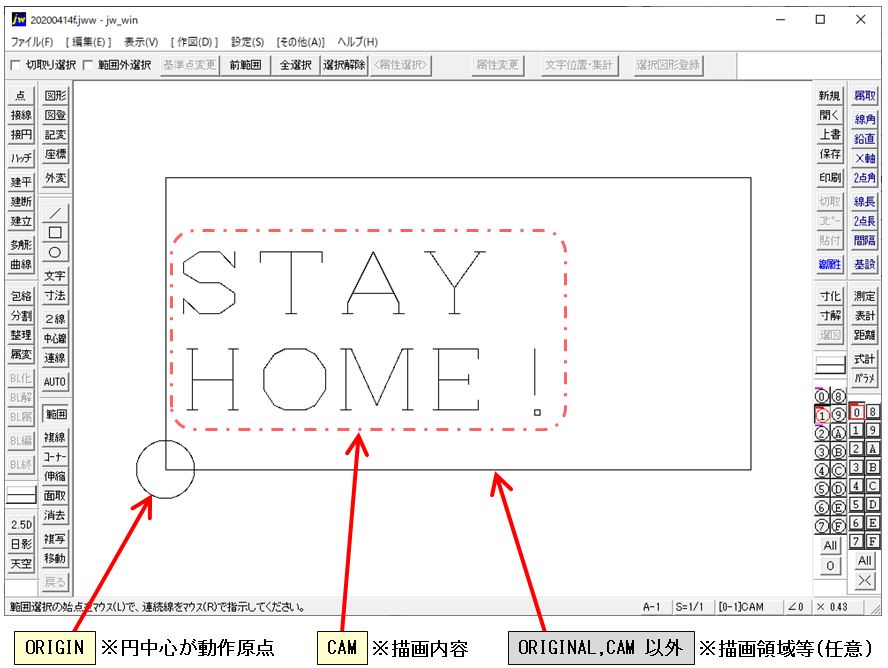
下図はレイヤー一覧表です。
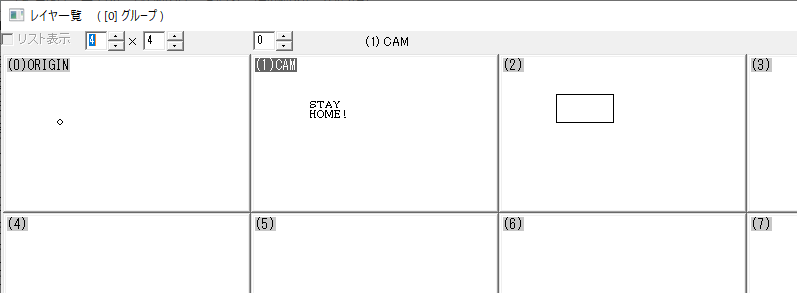
JW-CAD操作
①レイヤーCAM上に文字入力します。
※ レイヤー “ORIGIN” に原点を示す円は描画済とします。
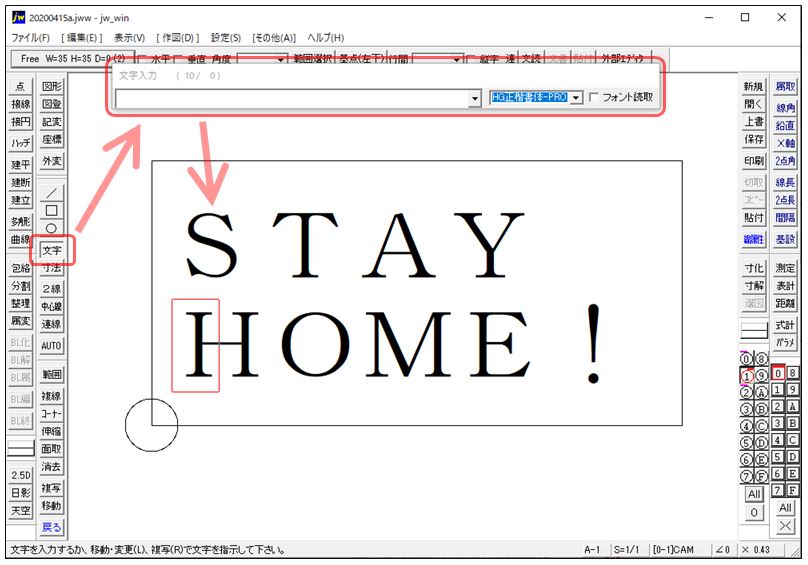
②「外変」をクリックし、“JWW-疑似曲線-GijisenW.bat” を選択後、対象となる文字を選択後、「選択確定」をクリック。
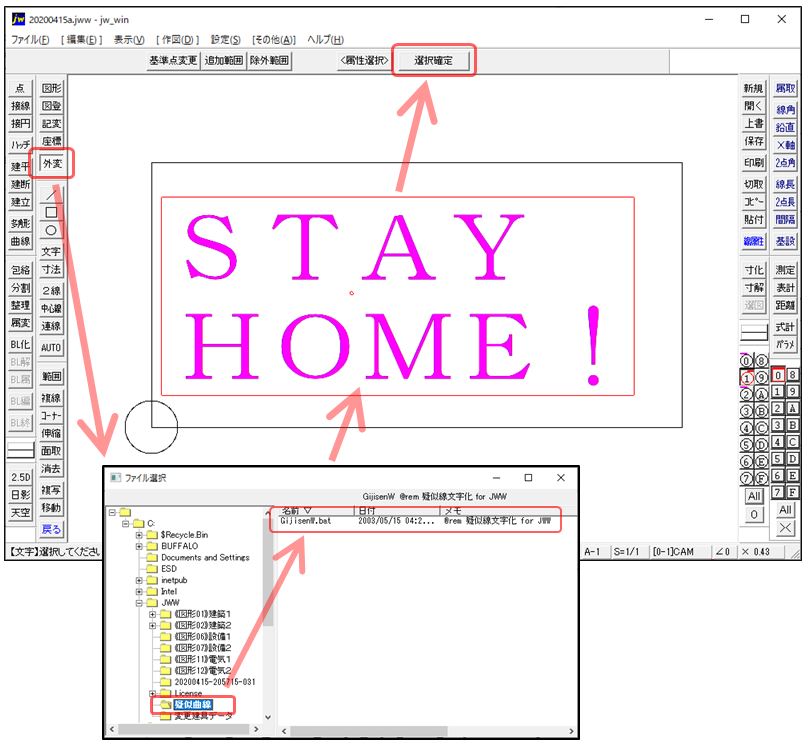
③「疑似線化」をクリック。
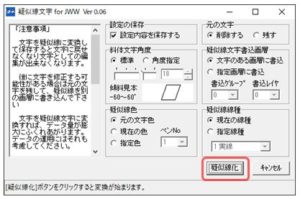
④選択文字が、線分に変換されます。
JWW形式で保存します。
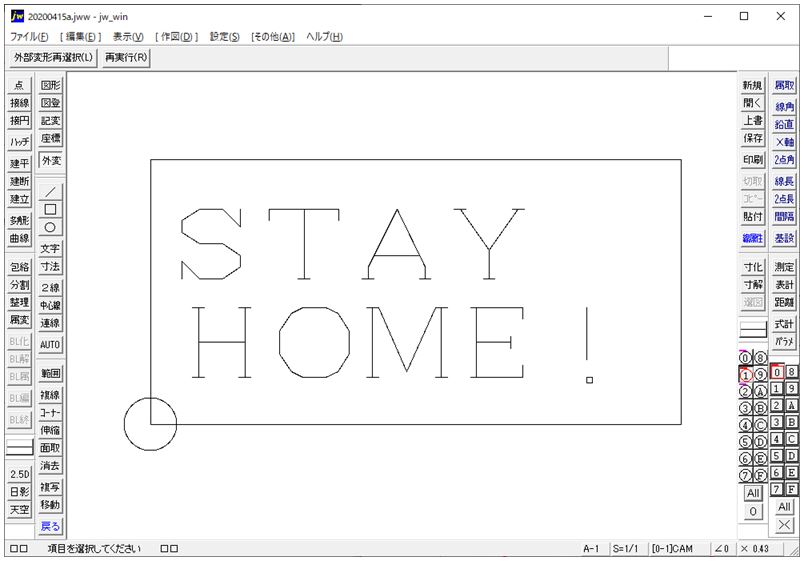
NCVC操作
「Jw」ボタンをクリックし、JW-CADで編集・保存したデータをNCVCに呼び出します。
続いて、下図左側ある「NC生成」ボタンをクリックすると、生成データ保存先等の設定フォームが現れますので、必要があれば、変更します。
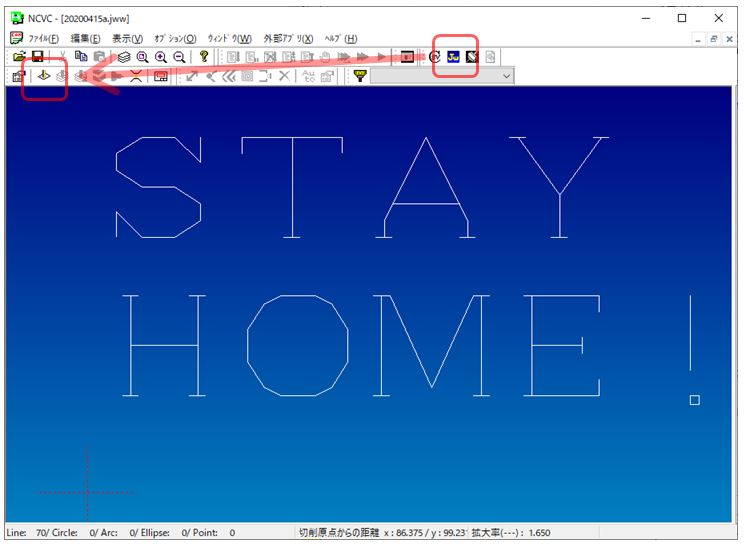
下図の様にNCデータが生成されます。同時にNCデータファイルが 「NC生成」ボタンクリック時に指定した場所に生成されています。
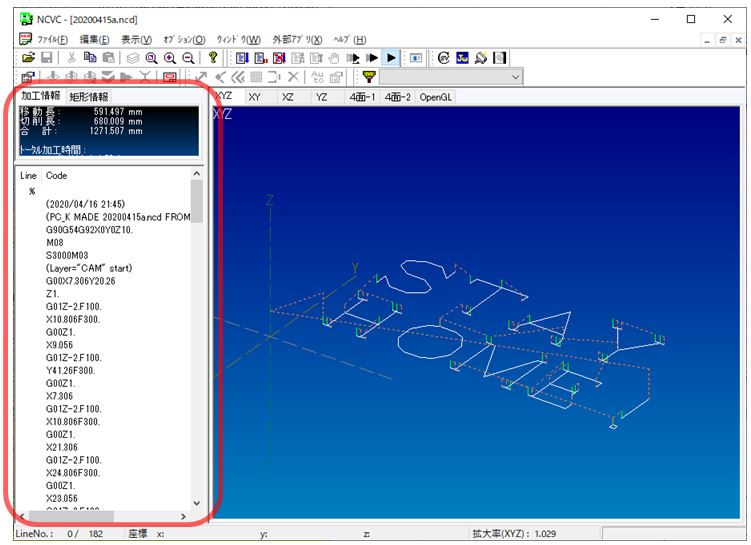
データ呼出・変換・送信
次図の通りエクセルVBAを使って、NCVC生成データをペンプロッタ用データに変換後、データ送信し文字を描きます。
主変換内容は、“G00” 検出時にペンヘッド上昇,“G00”→“G01” 検出時にペンヘッド下降処理を行います。また、X軸Y軸の水平方向移動指令を含まないコードは処理しない,全水平移動コードに“G01”を付与するなど行っています。
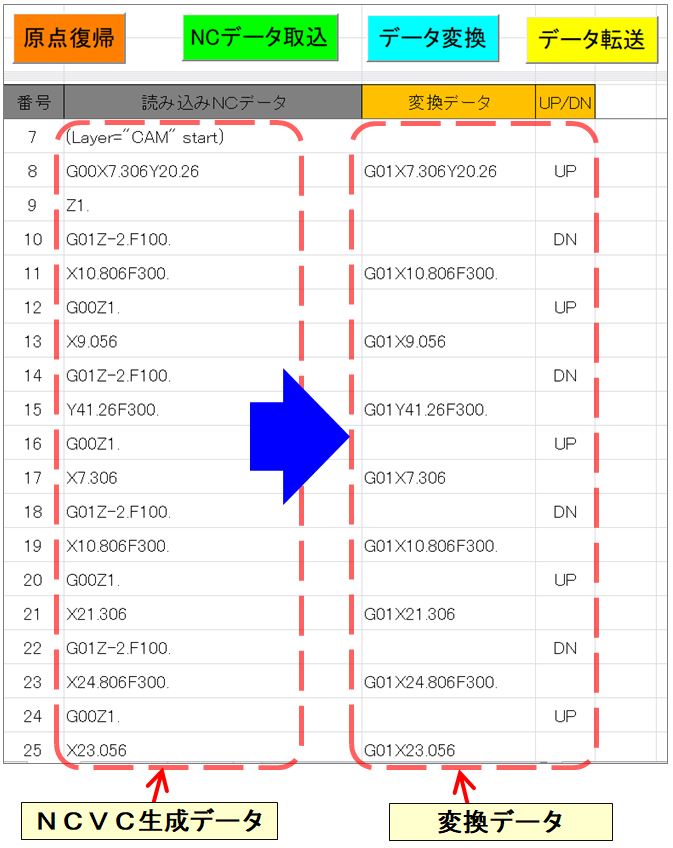
まとめ
文字の書き方について記載しましたが、四角・丸・他の形状等もCAD・CAM変換し描画出来ることを確認できました。
できれば、X軸・Z軸のガタつきを改善したいと思っています。